| 1 | Stäng av maskinen. Dra ur alla sladdar och dra sedan ut nätkabeln från eluttaget. |
| 2 |  |
| 3 | Identifiera färgen som orsakar problemet genom att studera provutskriften. Fläckarnas färg är den färg på trumman som du ska rengöra. Om exempelvis fläckarna är i cyan, ska du rengöra trumman för cyan. Ta ut trumman och tonerkassetterna för den färg som orsakar problemet. 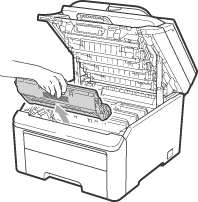 |
| 4 | 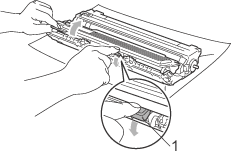 |
| 5 | Placera provutskriften framför trumman och lokalisera den exakta platsen för den dåliga utskriften. 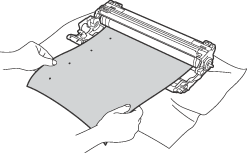 |
| 6 | 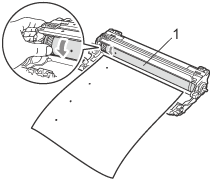 |
| 7 | När du har hittat markeringen på trumman som motsvarar markeringen på provutskriften, ska du torka trummans yta med en torr bomullstopp tills damm eller lim har avlägsnats från ytan. 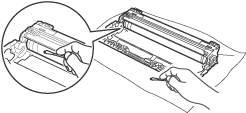 |
| 8 | Sätt tillbaka tonerkassetten hårt i trumman tills du hör att den låses på plats. |
| 9 | För in varje trumma och tonerkassett i maskinen. Kontrollera att du parar ihop tonerkassettens färg med samma färgetikett på maskinen. 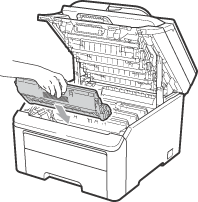 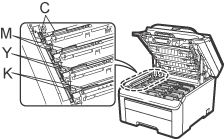 C-cyan M-magenta Y-gul K-svart |
| 10 | Stäng maskinens övre lucka. |
| 11 | Anslut maskinens nätkabel i eluttaget först, och sätt sedan i alla sladdar. Sätt på maskinen. |